
Il telecomando Apple TV funziona abbastanza bene, ma molte persone detestano con più telecomandi e preferiscono controllare l'intera esperienza del centro multimediale da un singolo input. Se sei una di quelle persone, sei fortunato. La tua Apple TV può imparare ad accettare input dalla tua TV, ricevitore, decoder via cavo o altro telecomando.
Anche se la quarta generazione di Apple TV utilizza il Bluetooth per comunicare con l'unità base, sia il telecomando che l'unità base supportano la tradizionale comunicazione a infrarossi (IR), come i telecomandi più tradizionali. E, nascosto nelle impostazioni, c'è un modo semplice per insegnare alla tua Apple TV a riconoscere l'input da qualsiasi telecomando basato su IR.
RELAZIONATO: Come abilitare HDMI-CEC sulla TV e perché dovresti
Tuttavia, non tutti devono passare attraverso questo processo. Se disponi di apparecchiature relativamente nuove nel tuo media center (HDTV, ricevitore, ecc.) C'è una buona probabilità che tu non abbia nemmeno bisogno di programmare Apple TV per usare un telecomando IR perché Apple TV supporta HDMI-CEC, un over- lo standard di controllo del filo integrato direttamente nei nuovi dispositivi HDMI. Se la TV e / o le apparecchiature collegate supportano HDMI-CEC, puoi utilizzare il telecomando della TV per controllare la tua Apple TV semplicemente abilitando HDMI-CEC sulla tua TV, quindi dicendo ad Apple TV di usarla.
Ancora una volta, per enfasi, vuoi seguire questo tutorial solo se i dispositivi collegati alla tua Apple TV non supportano HDMI-CEC. In caso contrario, o se si desidera utilizzare un telecomando universale più vecchio che è solo IR, procedere.
Insegna alla tua Apple TV il nuovo telecomando
Per questo tutorial avrai bisogno di tre cose: il telecomando di serie per la tua Apple TV, il telecomando a infrarossi che desideri programmare per riconoscere la tua Apple TV e una visione chiara e libera sulla parte anteriore dell'unità Apple TV (dove il ricevitore IR è nascosto sotto la superficie nera lucida di Apple TV).
Configurazione di base
Per iniziare a programmare il telecomando, seleziona l'opzione delle impostazioni nella schermata principale di Apple TV. Nel menu delle impostazioni selezionare “Telecomando e dispositivi”.

Nel menu “Remote and Devices” selezionare “Learn Remote”. Notare che la sezione “Controllo Home Theater” è disattivata. Ciò accade quando il televisore non supporta lo standard HDMI-CEC precedentemente citato. Se quella sezione non è disattivata, il tuo dispositivo supporta HDMI-CEC e ti suggeriamo di approfondire la questione in quanto potresti essere in grado di utilizzare i pulsanti multimediali esistenti sul telecomando con una configurazione prossima allo zero.

Quando effettui la selezione per imparare un nuovo telecomando, Apple TV ti chiederà di mettere le tue anatre remote in fila, per così dire: assicurati che il telecomando che prevedi di utilizzare abbia dei pulsanti disponibili da assegnare a Apple TV. Tutti i pulsanti che sono codificati su alcune funzioni del televisore reale non sono adatti per l'uso.

Nella prima ondata di programmazione, ti verrà chiesto di tenere premuto il pulsante che desideri programmare. Tenere premuto il pulsante fino a quando il misuratore, visto di seguito, si riempie fino in fondo. Se in qualsiasi momento è presente un pulsante che non puoi o non desideri programmare, puoi utilizzare il pad di navigazione sul tuo telecomando Apple Remote per fare clic a destra e saltare quella voce.
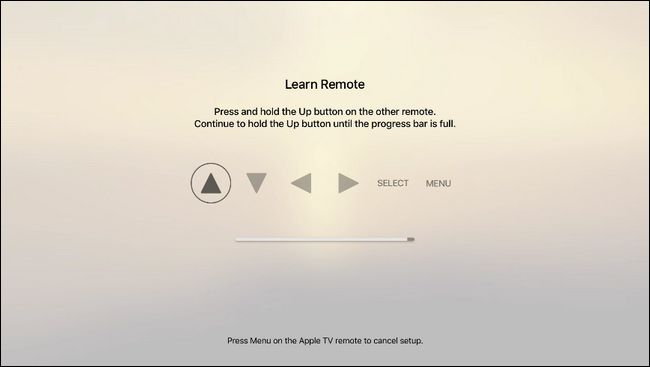
Al termine della configurazione di base, ti verrà richiesto di assegnare un nome alla configurazione. Anche se cacciare e beccare con la tastiera su schermo è fastidioso, consigliamo di nominare il profilo chiaramente come “Samsung HDTV” o cosa no.

Al termine della configurazione di base, puoi fare clic su “OK” per uscire o passare alla configurazione avanzata selezionando “Imposta pulsanti di riproduzione”. Se il telecomando a infrarossi che stai utilizzando ha dei pulsanti di riproduzione dedicati (o altri pulsanti inutilizzati che potresti dirottare per lo scopo), procedi alla configurazione avanzata selezionando l'opzione “Imposta pulsanti di riproduzione”.

Impostazioni avanzate
Nella sezione di apprendimento avanzato, puoi programmare la tua Apple TV per riconoscere i comandi di riproduzione multimediale dal tuo telecomando IR.

Individua i pulsanti di riproduzione multimediale sul telecomando e, proprio come nell'impostazione di base, tieni premuto il pulsante per insegnarlo ad Apple TV. Ricorda che puoi fare clic con il tasto destro sul telecomando Apple TV per saltare la configurazione di un determinato pulsante per il tuo telecomando IR. Nel nostro caso sul nostro telecomando IR c'erano pulsanti multimediali che corrispondevano a tutte le funzioni tranne gli ultimi due (riproduzione salta indietro e salta avanti) e li abbiamo semplicemente saltati.
Dopo aver completato la configurazione avanzata, tornerai al menu delle impostazioni generali. Verifica che il tuo telecomando a infrarossi funzioni come dovrebbe e divertiti a utilizzare lo stesso telecomando per il tuo televisore e Apple TV.
Come rinominare, riconfigurare e rimuovere il telecomando IR
Se ci sono problemi nella funzionalità, sentiti libero di tornare a Impostazioni> Telecomandi e Dispositivi in cui il telecomando, con il nome del profilo che hai fornito, sarà elencato in “Telecomandi appresi”. Qui puoi rinominarlo, eseguire la configurazione dei pulsanti di base e avanzata per risolvere eventuali problemi di riproduzione ed eliminare il profilo se non ti serve più o ottenere un nuovo telecomando.

Questo è tutto. Investendo alcuni minuti puoi programmare qualsiasi telecomando basato su IR per controllare la tua Apple TV.
